Lär dig hur du importerar leads i Breakcold
🎯 Nivå 1 - Hur man använder Breakcold CRM
2 min läsning
80/20 sammanfattning - vad att komma ihåg
Du kan importera leads:
- med Chrome-tillägget från LinkedIn & 7 andra plattformar (mest använda)
- med en CSV-fil
- med Zapier, Pabbly eller API
- från ett annat arbetsutrymme
- manuellt
1°) Importera leads från LinkedIn & 7 andra plattformar med hjälp av chrome-tillägget
⚠️ Se till att installera chrome-tillägget först.
Denna process fungerar för följande plattformar:
- LinkedIn
- LinkedIn Sales Navigator
- Gmail
- Instagram
- Twitter
- Youtube
- WhatsApp
- Facebook

Exempel med LinkedIn
Steg 1: gå till en LinkedIn-profil och klicka på "Br Sync"-knappen
Du kan också göra detta med LinkedIn & Youtube (inte visat på denna pi
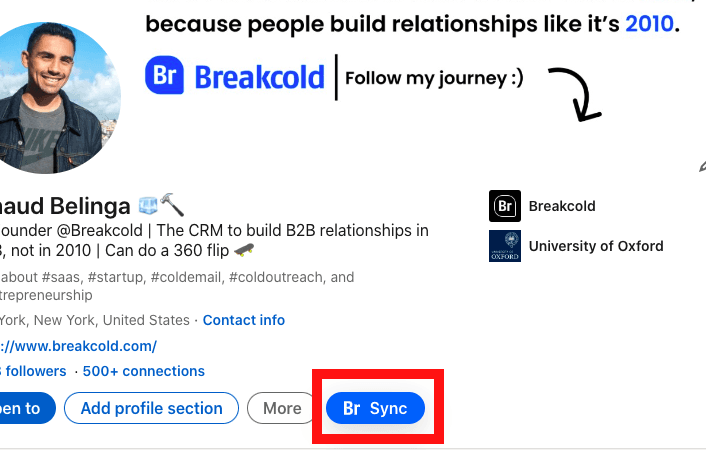
Steg 2: bestäm vart du vill att din lead ska gå och klicka på Lägg till
Du kan direkt skicka din lead till en specifik B2B-kontaktlista och försäljningspipeline-stadium.
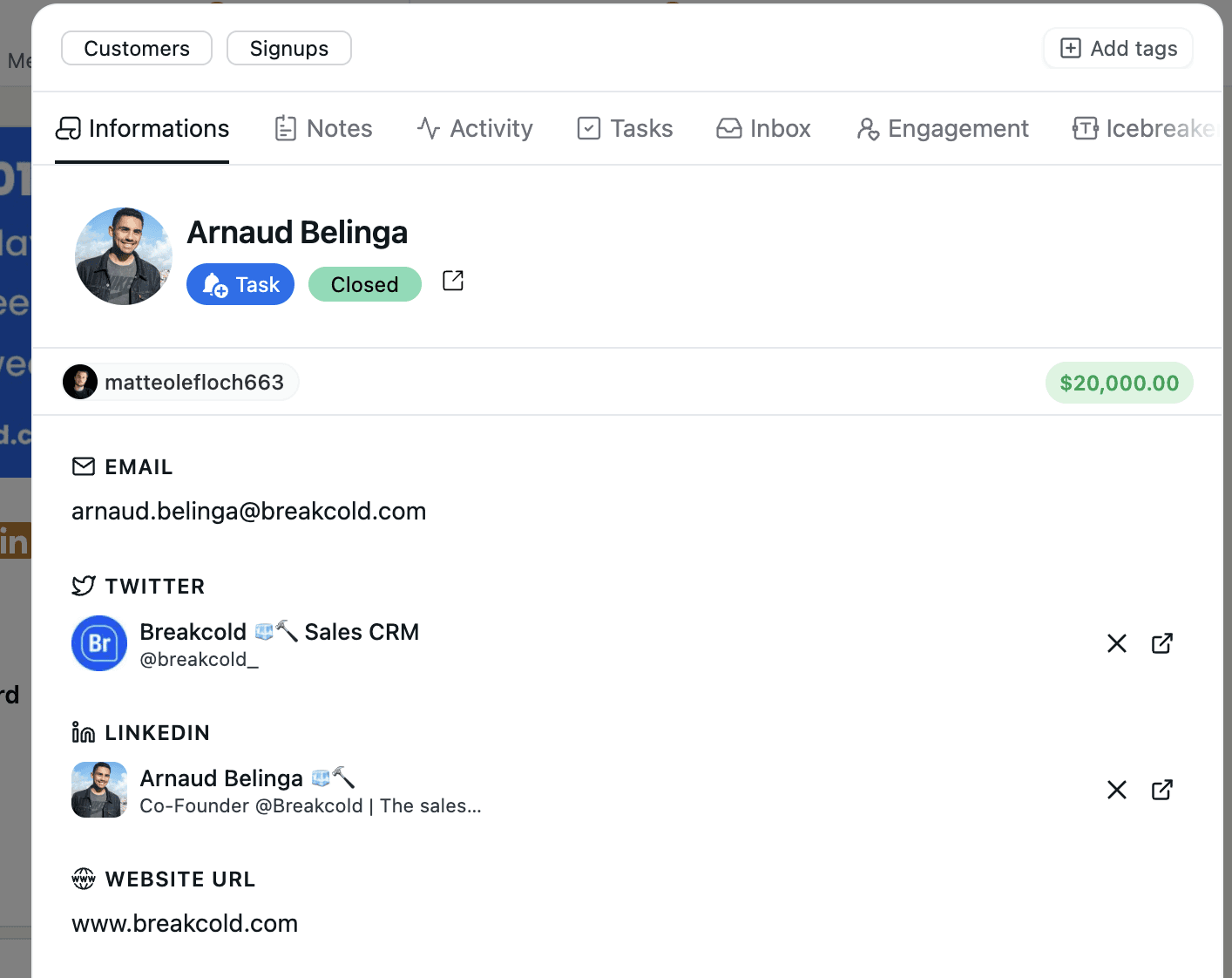
💡Chrome-tillägget tillåter också att du uppdaterar leads, inte bara skapar dem. Du kan lära dig mer om detta här.
2°) Importera leads med en CSV-fil
Scenario 1: du är i en tom lista
Människor tenderar att skapa en lista som är specifikt dedikerad till deras CSV-export. Sedan går de till listan och klickar på importera fil.
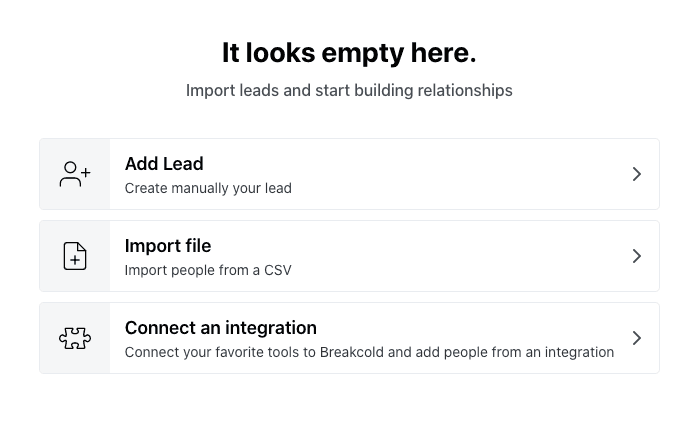
empty list
Scenario 2: du är inne i en befintlig lista
Klicka på de tre prickarna och klicka på importknappen.
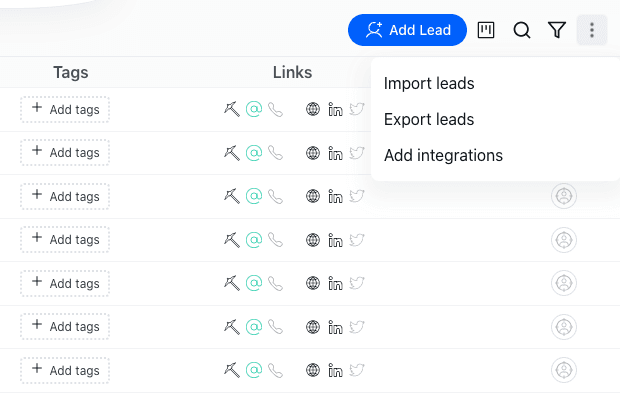
existing list
Importprocess
Följ varje steg och se till att kartlägga fälten i din CSV med Breakcolds.
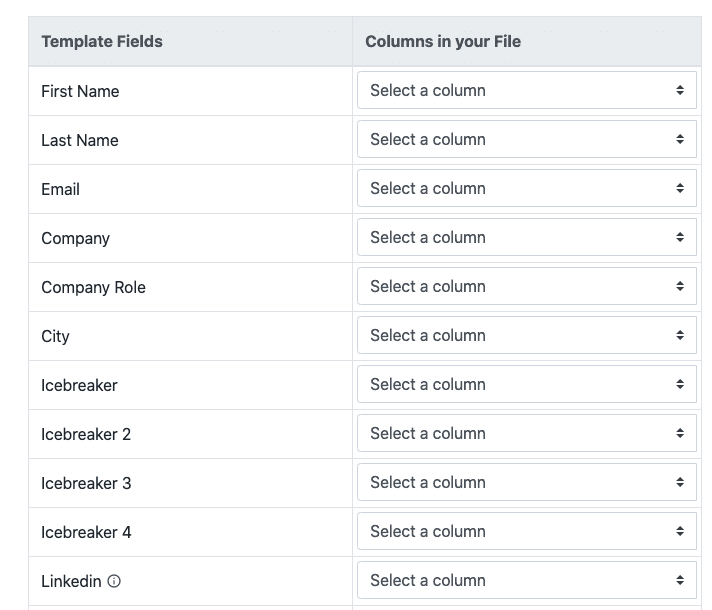
mapping
Hur importerar jag mina anpassade fält i en CSV?
Du kan importera anpassade fält via en CSV. Du bör kartlägga de fält du vill ha med icebreaker, icebreaker 2, icebreaker 3 eller 4. Om du har fler anpassade fält, se till att kryssa i rutan nedan i denna bild.
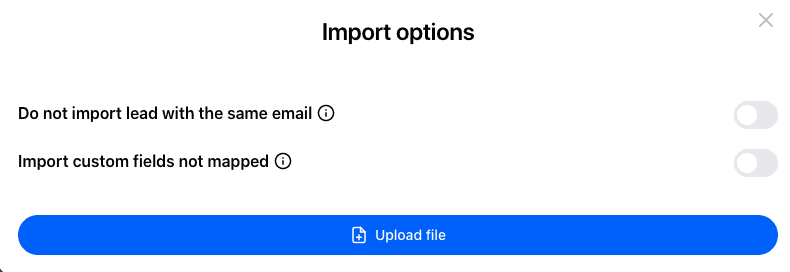
3°) Ogiltiga rader fel - åtgärda import CSV problem
4°) Importera leads via Automatiseringsverktyg
Referera till automatiseringsmodulen för detta (länk kommer snart).
5°) Importera leads från ett annat arbetsutrymme
Behöver du fortfarande hjälp?
